| Guida per l'utente (Manuale del prodotto) | |
|---|---|
 Guida per l'utente (Manuale del prodotto) Guida per l'utente (Manuale del prodotto) | |
|---|---|

 (Impostazioni/Registrazione).
(Impostazioni/Registrazione). <Impostazioni carta>
<Impostazioni carta>  <Impostazioni predefinite vassoio multiuso>.
<Impostazioni predefinite vassoio multiuso>. <Registra>.
<Registra>.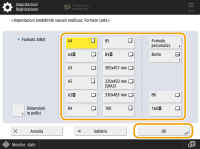

1 | Selezionare il formato standard della carta. |
2 | Premere <OK>. |

1 | Premere <Formato personalizz.>. |
2 | Specificare la lunghezza del lato <X> e del lato <Y>. |
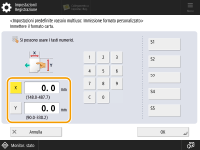
Premere <X> o <Y> per inserire la lunghezza di ciascun lato usando i tasti numerici.  Se si registra il formato carta usato frequentemente sui pulsanti da <S1> a <S5>, è possibile richiamarlo tramite la pressione di un solo tasto. Registrazione della carta di formato libero (carta di formato personalizzato) | |
3 | Premere <OK>  <OK>. <OK>. |

1 | Premere <Busta>. |
2 | Selezionare il tipo di buste. 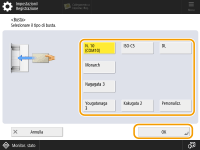 Per registrare una busta in formato personalizzato, premere <Personalizz.>  <Avanti> quindi <X> o <Y> per specificare il lato, quindi utilizzare i tasti numerici per inserire la lunghezza del lato specificato. <Avanti> quindi <X> o <Y> per specificare il lato, quindi utilizzare i tasti numerici per inserire la lunghezza del lato specificato. |
3 | Premere <OK>  <OK>. <OK>. |

| Copyright CANON INC. 2024 |
|---|